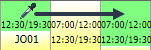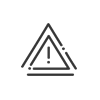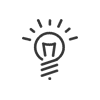La palette
À l’aide de la palette, il est possible d’affecter, dans la grille de planning, un salarié à un poste ou les différents éléments à un salarié.
Cette boîte s’ouvre en positionnant la souris sur l’icône ![]() . Elle disparaît dès que vous glissez la souris en dehors du cadre pour ne pas vous gêner lorsque vous n’en avez pas besoin. Vous avez la possibilité de changer sa position en glissant l’icône à l’endroit de l’écran qui vous convient le mieux. Si toutefois vous souhaitez que la boîte reste ouverte, il faut cliquer sur le cadenas en haut à droite du cadre. Quand la boîte est fixe, celui-ci est fermé.
. Elle disparaît dès que vous glissez la souris en dehors du cadre pour ne pas vous gêner lorsque vous n’en avez pas besoin. Vous avez la possibilité de changer sa position en glissant l’icône à l’endroit de l’écran qui vous convient le mieux. Si toutefois vous souhaitez que la boîte reste ouverte, il faut cliquer sur le cadenas en haut à droite du cadre. Quand la boîte est fixe, celui-ci est fermé.
Pour mettre à jour les informations de la boîte, il faut cliquer sur les flèches bleues ![]() . Vous pouvez faire diminuer ou agrandir le cadre de la boîte en utilisant les petites flèches
. Vous pouvez faire diminuer ou agrandir le cadre de la boîte en utilisant les petites flèches ![]() qui apparaissent quand vous glissez la souris sur les côtés.
qui apparaissent quand vous glissez la souris sur les côtés.
![]() La palette du planning des ressources
La palette du planning des ressources
Cette palette contient l’ensemble des éléments que vous avez activés et auxquels vous êtes autorisé. Vos autorisations ont été préalablement définies dans le module des Droits utilisateurs.
Le dernier élément sélectionné apparaît toujours en première ligne en haut à gauche. Dans tous les onglets, vous disposez de la recherche sur les colonnes, du classement par entité (en option) et du tri par ordre alphabétique via un clic sur l'en-tête des colonnes. Créer un commentaire réutilisable 1.Activer les commentaires 2.Dans l'onglet Commentaire dans la palette, cliquer sur 3.Ajouter éventuellement un niveau de Tri. 4.Valider la saisie par 1.Activer les activités 2.Dans l'onglet Activités favorites dans la palette, cliquer sur 3.Ajouter éventuellement un niveau de Tri. 4.Valider la saisie par Voir aussi : |
Cette palette contient la liste des salariés planifiables de la population ouverte. Il est possible de filtrer la liste par Emploi, Compétence, Cycle de travail ou Organigramme. L'onglet Salariés provisoires contient la liste de tous les salariés provisoires précédemment créés et qui peuvent être affectés sur des postes. L'onglet Fermeture permet de gérer une fermeture exceptionnelle et temporaire d’un poste. Lorsque vous fermez un poste (p.ex. pour cause de panne ou un jour férié), l'affichage à l'écran change; les personnes affectées à ce poste passent en gras, la cellule en gris et le besoin passe automatiquement à zéro. Pour rouvrir le poste, cliquez sur Ouverture. L'onglet Modèles de besoin permet d'affecter rapidement un modèle sur plusieurs postes et sur plusieurs jours. |
Au lieu de chercher un horaire, une absence, etc. dans la longue liste de la palette, vous pouvez utiliser la pipette pour reprendre un élément du planning et l’affecter ensuite à une autre personne. Il suffit d’activer la touche a de votre clavier. Le pointeur de la souris se change en main et l'élément est prêt à être affecté. Maintenir toujours la touche a et cliquer sur l'endroit voulu pour affecter l'élément. La pipette ne prend qu’un élément à la fois. Si vous avez plusieurs éléments sur une journée, la pipette ne prendra que celui qui sera visible. Exemple : Vous avez planifié une absence sur une journée. Dans le planning, on ne voit que cette absence puisque la cellule n’est pas agrandie pour afficher l’horaire par défaut. En positionnant la pipette sur la cellule, elle reprendra uniquement l’absence.
|
Si jamais vous avez fait une erreur de saisie, vous pouvez revenir en arrière avec un clic droit dans le planning Annuler ou en utilisant les touches Ctrl-Z. Pour effacer une seule saisie sur une série d’affectations, par exemple un jour d’une semaine d’absence, vous devez faire un clic droit sur le jour en question, Supprimer. Un message apparaîtra vous demandant confirmation. Confirmez par Valider. Une autre méthode consiste à remettre le planning par défaut. |
En fonction de vos besoins, il vous est possible d’afficher un ou plusieurs onglets dans la palette. Pour cela, cliquez dans la barre d’outils sur l’icône correspondant. Exemple : Les onglets Absences, Horaires et Astreintes sont visibles dans la palette. Un clic sur l’icône
Dans tous les onglets, que ce soit dans la palette du planning des ressources ou du planning posté, vous avez la possibilité de trier les libellés des colonnes par ordre croissant ou décroissant. Un tri supplémentaire peut vous aider à vous repérer plus facilement dans la liste. Pour créer un tri, il faut : 1.Double-cliquer dans la colonne Tri. 2.Indiquer un chiffre en fonction de vos priorités. 3.Cliquer sur le Tri pour que les éléments soient triés selon votre personnalisation.
Un clic droit dans l'en-tête d'une colonne et ensuite Masquer fait disparaître l'élément de la liste. Pour le faire réapparaître, cliquer sur Afficher. |
Voir aussi :
Modification des horaires et activités